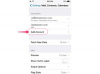iPhone에서 텍스트를 복사하는 방법
이미지 크레디트: Pinkypils/iStock/게티 이미지
Apple iPhone은 노트북이나 데스크탑에 있는 것과 동일한 명령과 기능을 많이 제공합니다. 한 단어 또는 텍스트 블록을 선택하여 복사할 수 있습니다. 이렇게 하면 시간이 절약되고 텍스트를 더 빠르게 입력, 재정렬 및 보낼 수 있습니다. 이를 마우스로 수행하는 대신 iPhone은 컴퓨터 단어 편집 프로그램의 커서와 유사한 삽입 지점을 사용합니다.
1 단계
"홈" 버튼을 누른 다음 잠금 해제 프롬프트 위로 손가락을 밀어 iPhone의 홈 화면에 액세스합니다.
오늘의 비디오
2 단계
복사할 텍스트로 이동합니다.
3단계
복사하려는 텍스트를 손가락으로 길게 터치합니다. 이렇게 하면 돋보기와 삽입점이 활성화됩니다.
4단계
복사하려는 텍스트의 시작 부분으로 삽입점을 끕니다.
5단계
삽입점을 탭합니다. 선택 옵션이 나타납니다.
6단계
"선택"을 탭하여 삽입 지점 옆에 있는 텍스트를 선택합니다. "모두 선택"을 탭하여 모든 텍스트를 선택합니다. 또는 단어를 두 번 탭하여 선택할 수도 있습니다.
7단계
삽입점을 끌어 복사하려는 모든 텍스트가 강조 표시되도록 합니다.
8단계
자동으로 나타나는 옵션에서 "복사"를 탭하십시오.